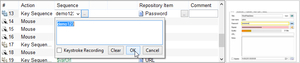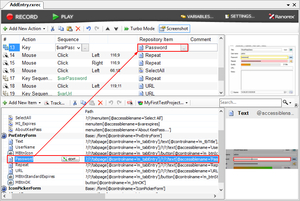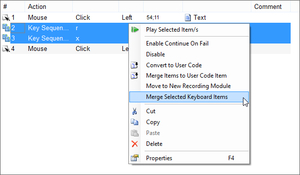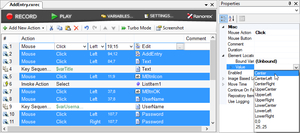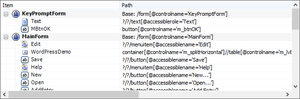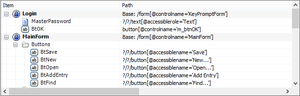录制之后
按Recorder工具栏上的“停止”按钮后,Recorder显示所有低级别的Action,如点击按钮或输入文字。
图:在Recorder的Action表格中显示录制的Actions
默认情况下,每一个录制的Action有一个额外的截图显示在右侧。 根据不同的Action类型,每行显示额外Action的相关信息。 举例说,鼠标相关的Action提供了更多的信息,例如鼠标Action的类型(单击,双击,移动等)或哪个鼠标按钮被使用(左键,右键等)。key sequence Action只存储录制期间所做的键盘输入。
图:录制的key sequence Action
图:录制的鼠标点击Action
此外,每个Action可以连接到下面的对象库视图表示的一个UI元素。 对于每一个会话期间使用到的UI元素,Recorder在给定的对象库都会生成一个对象。
注:如果一个对象已经存在于对象库,录制会话期间第二次被使用时,Recorder会重用这个元素。
默认情况下,对象库不是该录制模块文件的一部分,仅是指在一个项目中使用的主对象库。 与集成的Recorder相比,独立的Recorder工具默认嵌入了对象库。 您也可以断开录制模块与一个对象库的链接,并指到另一个对象库,或把对象库直接嵌入到录制文件中。 在第6课:UI映射与Ranorex对象库库 – 对象库分离,可以阅读更多信息。
图:Key sequence Action(在密码文本框中)是指对象‘password’
清理Action
录制完成后,最好仔细看下录制的每个Action条目的细节。 Recorder提供了一些编辑功能来清理,例如合并key sequence Action。
图:合并选中的按键输入action
默认情况下,Recorder录制鼠标点击的位置是用户相对于一个Button或TextField。 这可以提前在Recorder的设置对话框内关闭该功能。 或者,您也可以在属性对话框内改变点击位置。
图:更改所有鼠标相关的Action条目,在中心位置点击
对象库清理
在对象库中的每一个对象是一个用于定位元素的RanoreXPath表达式。 对象库的对象和文件夹的名称是自动生成的。 建议对其进行重命名。 此外,该对象库的结构是根据被测应用程序的UI层次结构自动生成的。 要重命名库的条目,只需在表格中按一下在鼠标或按<F2>。
图:自动生成的对象库
图:新的结构和重命名后的库
在一个包含用户名和密码框的登录表单上,input fields, buttons 或者 log这些元素就可以使用逻辑文件夹创建额外的结构。 此外,现有的rooted folders,也可以用于分组。在 第6课: Ranorex库UI映射 中可以了解更多关于如何使用对象库的内容。